Aknapõhise klaviatuuripaigutuse lubamine opsüsteemis Windows 10
Hiljutised Windows 10 järgud on varustatud uue leheküljega "Klaviatuur" rakenduses Seaded. See asendab täielikult juhtpaneeli klassikalised valikud, mis eemaldatakse alates versioonist Windows 10 Build 17063. Uus leht võimaldab kasutajatel muuta kuvakeelt, kõneks muutmise, kõnetuvastuse ja käsitsi kirjutamise valikuid. Siit saate teada, kuidas lubada Windows 10-s aknapõhine klaviatuuripaigutus, kuna selle kasutajaliides on muutunud.
Reklaam
Kui täiendasite versioonile Windows 10 Build 17074, võivad selle uued keelevalikud teile imelikud tunduda. Erinevalt eelmistest versioonidest ei sisalda see juhtpaneeli keeleseadete kasutajaliidest. Nüüd peate Windows 10 keeleseadete konfigureerimiseks kasutama seadeid.
Operatsioonisüsteemis Windows 10 on klaviatuuripaigutus muudetud globaalseks, mis tähendab, et kui mõnele keelele lülitute, rakendub see kõikidele akendele. Windows 7-s oli klaviatuuripaigutus aknapõhine, mis tähendab, et keelt vahetati ainult selle akna jaoks, millele keskendusite. Õnneks jätsid nad endale võimaluse naasta vana käitumise juurde.
Selle kirjutamise seisuga Windows 10 Build 17074 on OS-i uusim väljalase. Sellel on spetsiaalne valik Klaviatuuri täpsemad valikud lehel. Siin on, kuidas seda kasutada.
Aknapõhise klaviatuuripaigutuse lubamine opsüsteemis Windows 10, tehke järgmist.
- Avatud Seaded.
- Avage Aeg ja keel -> Klaviatuur (piirkond ja keel operatsioonisüsteemis Windows 10 Build 17083 ja uuemates versioonides).
- Paremal klõpsake lingil Klaviatuuri täpsemad sätted.
 Värskendus: Windows 10 versioonis 17083 teisaldati klaviatuuri täpsemate sätete link jaotisesse Seadmed – tippimine.
Värskendus: Windows 10 versioonis 17083 teisaldati klaviatuuri täpsemate sätete link jaotisesse Seadmed – tippimine.
- Järgmisel lehel lubage see valik Lubage mul kasutada iga rakenduse akna jaoks erinevat sisestusmeetodit.
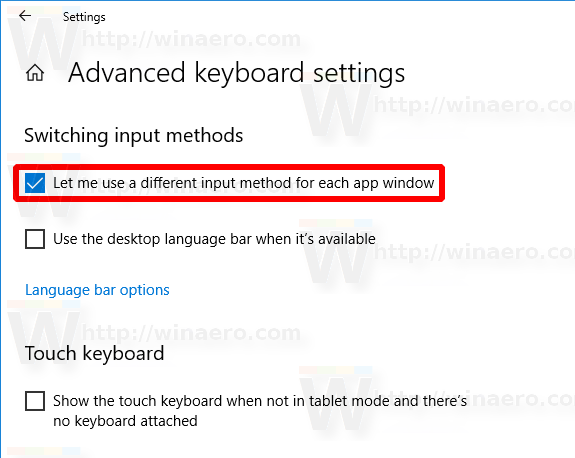
Sa oled valmis.
Nüüdsest vahetatakse sisestuskeelt ainult selle akna jaoks, millele keskendusite. Teised töötavad rakendused kasutavad klaviatuuripaigutust, mida kasutasite neis enne teisele rakendusele üleminekut.
Muudatuse tagasivõtmiseks avage rakendus Seaded ja valige Aeg ja keel -> Klaviatuur -> Klaviatuuri täpsemad sätted. Lubage valik Luba mul kasutada erinevat sisestusmeetodit iga rakenduse akna jaoks, mille olete varakult keelanud.
Kui kasutate Windows 10 stabiilset versiooni, lugege järgmist artiklit:
Keeleseadete konfigureerimine opsüsteemis Windows 10
Mainitud artiklis kirjeldatud meetod töötab kõigis varem välja antud Windows 10 versioonides ja järgus, mis on enne Windows 10 Build 17063.

